Cara mengunci file excel – Excel merupakan salah satu software pengolah data dan angka yang banyak digunakan dikalangan akuntansi. Dimana Software satu ini telah meluncurkan mulai dari versi 2003 hingga 2019. Dalam perjalanannya pihak Microsoft Excel selalu memperbarui fiturnya, agar penggunanya bisa puas menggunakannya software ini.
Kini, telah hadir fitur terbarunya, yaitu fitur proteksi (Kunci). Dengan hadirnya fitur ini pengguna akan lebih merasa aman terhadap file-file penting yang disimpannya di Laptop/PC. Pihak Excel sendiri telah menyediakan beberapa metode proteksi yang dapat anda praktekan, yaitu dua di antaranya akan kita bahas pada kesempatan kali ini.
Untuk proteksi yang pertama kita akan menggunakan password, proteksi ini berfungsi untuk mengunci semua dokumen agar tidak dapat dibuka filenya tanpa memasukan password dulu. Sementara yang kedua adalah proteksi password yang berfungsi untuk menghidari perubahan data dengan fungsi tertentu, artinya dokumen dapat dibuka namun sebagian fungsi tertentu dilindungi oleh password.
Baca Juga CARA MELIHAT STORY IG TANPA DIKETAHUI OLEH PEMILIKNYA
Proteksi File dengan Menggunakan Password
Jika anda menggunakan cara satu ini, maka file dokumen anda tak bisa dibuka sama sekali, kecuali memasukan password terlebih dahulu baru bisa diakses. Bagaimana cara mengunci file excel dengan password? Langsung saj simak penjelasannya dibawah ini :
- Langkah awal, bukalah file excel anda masing-masing di laptop/PC yang ingin di kunci. Setelah terbuka, klik file>info>Protect Workbook.
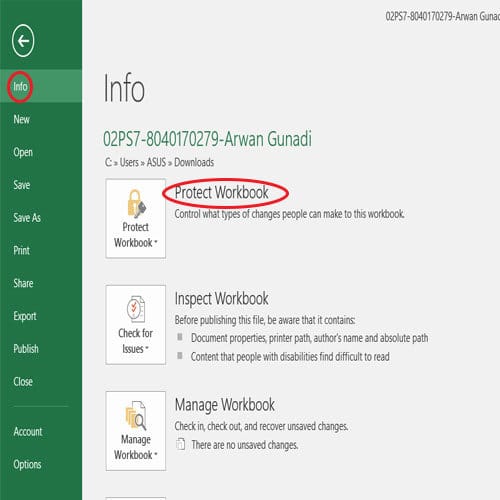
- Setelah anda klik Protect Workbook, lalu pilih Encrypt With Password.
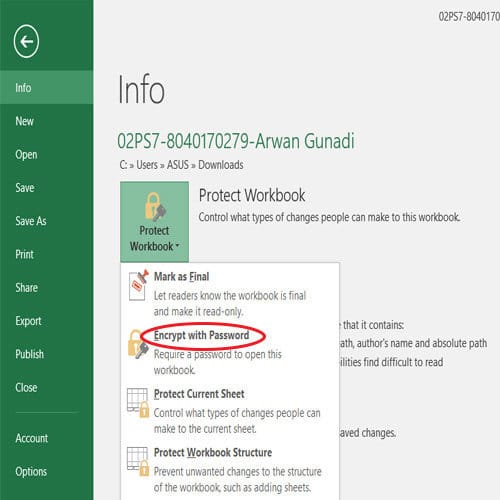
- Selanjutnya, silahkan masukan paswoord dan tekan OK. Stelah tekan ok anda diminta kembali untuk memasukan password yang sama dan tekan OK kembali. Silahkan keluar dari file kemudian buka lagi.
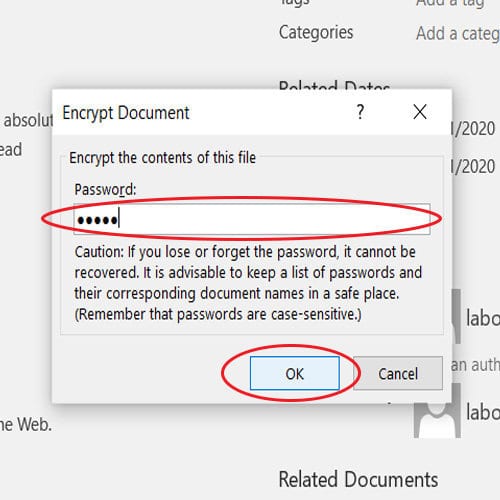
- Nah, jika anda telah berhasil melakukannya, maka tampilan nya seperti gambar dibawah ini ketika anda membuka file excel kembali, anda harus memasukan password yang telah anda buat tadi.
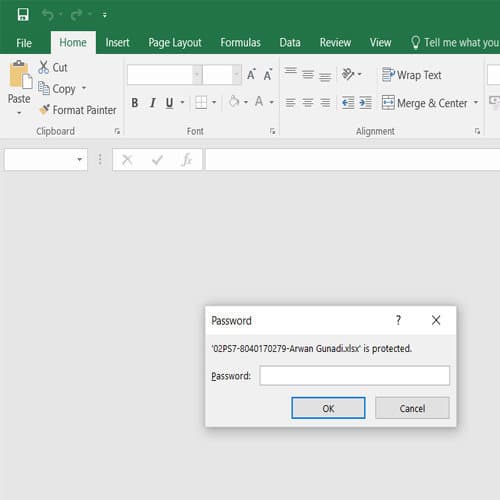
Cara mengunci file excel dengan menggunakan Sheet
Untuk cara kedua ini, dimana file excel dapat dibuka. Akan tetapi ada beberapa fungsi-fungsi excel didalamnya tidak bisa diakses, karena sebelumnya sudah diamankan terlebih dahulu. Nah, jadi bagaimana sih cara mengunci file excel dengan sheet? yuk simak langsung tutorial dibah ini :
Baca Juga CARA MEMBUAT LINK WA DENGAN SEDERHANA, BITLY DAN GAMBAR
Langkah pertama masih sama, yaitu bukalah file excel anda masing-masing di laptop/PC. Lalu klik file>info>Protect Workbook.
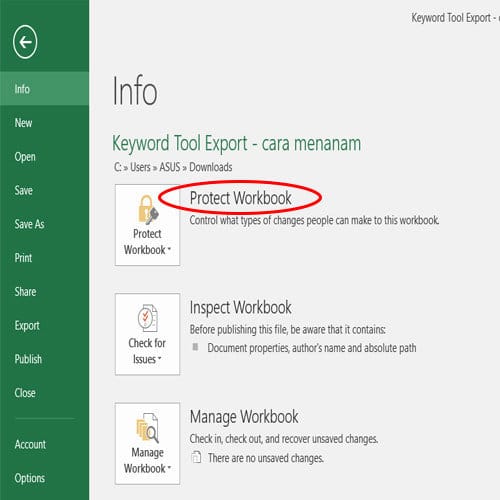
- Sesudah anda klik Protect Workbook, kemudian klik Protect Current Sheet.
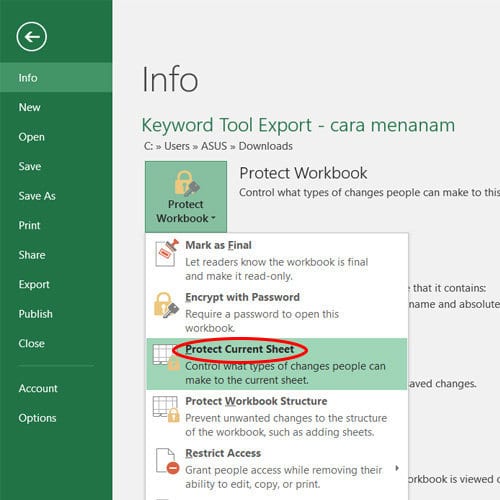
- Berikutnya, silankan masukan password terlebih dahulu. kemudian tandai fungsi-fungsi excel yang ingi anda kunci. Setelah selesai memilih tekan OK.
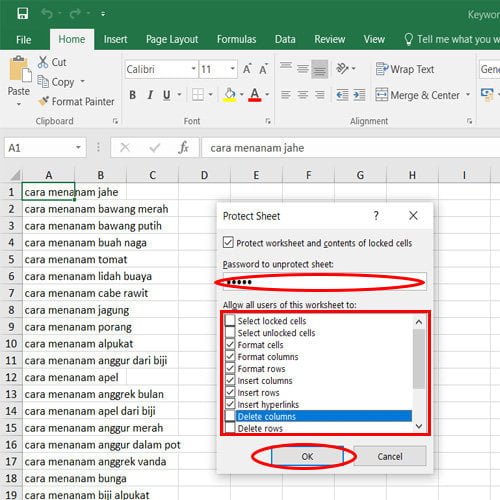
- Disini anda diminta kembali untuk memasukan password yang sama dengan sebelumnya tadi dan tekan OK.
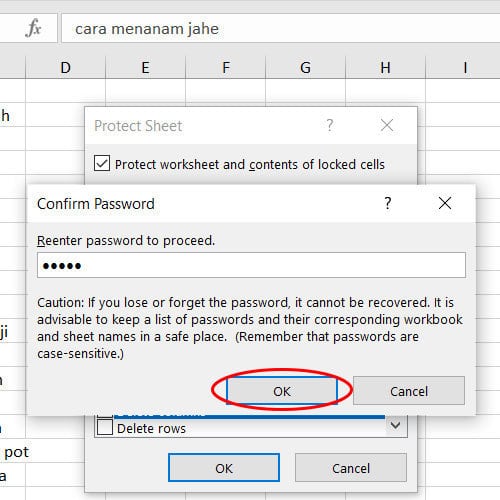
Demikianlah tutorial kali ini dari calonpengangguran mengenai Cara mengunci file excel. Semoga dapat bermanfaat dan jangan lupa untuk mencobanya. Sekian dan Trimakasih.
Baca Juga CARA BIKIN TABEL DI EXCEL DENGAN LEMBAR KOSONG DAN DOKUMEN





